
发布时间:2022-08-30 10: 47: 24
品牌型号:LENOVO 80T3
系统:Windows 10 专业版 64-bit
软件版本:EasyRecovery Professional
c盘主要存储系统文件,所以是很重要的。那么,c盘备份文件怎么删除,c盘备份后重装系统可以还原吗,今天我们一起来学习这些内容。
一、c盘备份文件怎么删除
升级win系统后,系统中会自动保留一个用作备份的文件,这个文件的存在是为了对系统安装失败后进行重装的,系统顺利完成安装后,这些备份文件已经没有用了,而且由于它们占用内存比较大,对电脑的运作造成一定的影响,因此我们需要将c盘文件删掉,以提升电脑的运作效率。
那么,c盘备份文件如何删除呢,下面由我为大家进行详细的介绍。
1.打开我的电脑后,右键点击c盘,并选择“属性”。
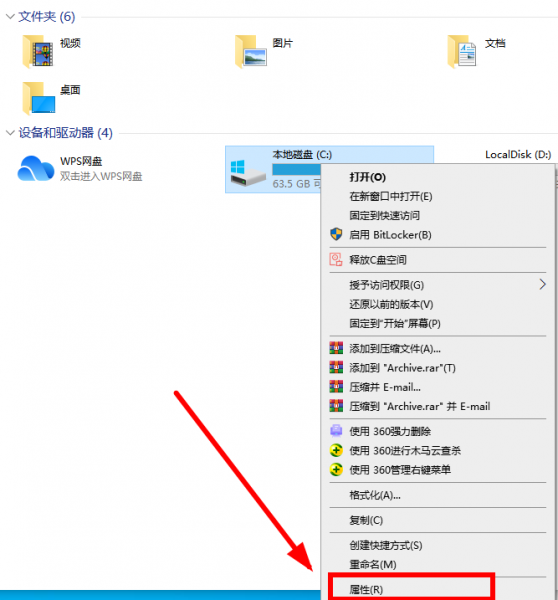
2.点击“磁盘清理”。
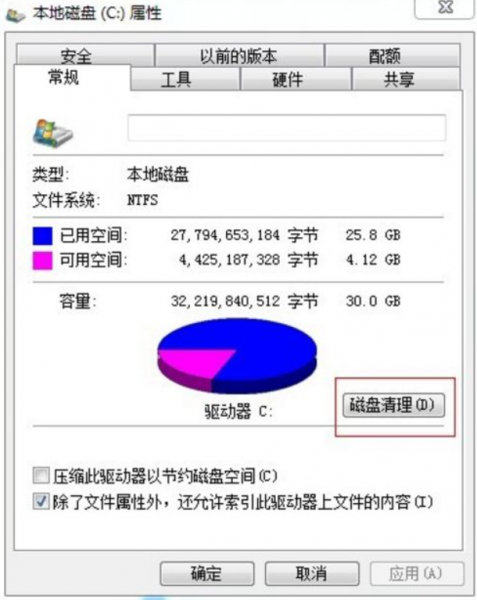
3.然后将下面的“以前的Windows安装”勾上,并点击“确定”,就可以删掉c盘的备份文件了。
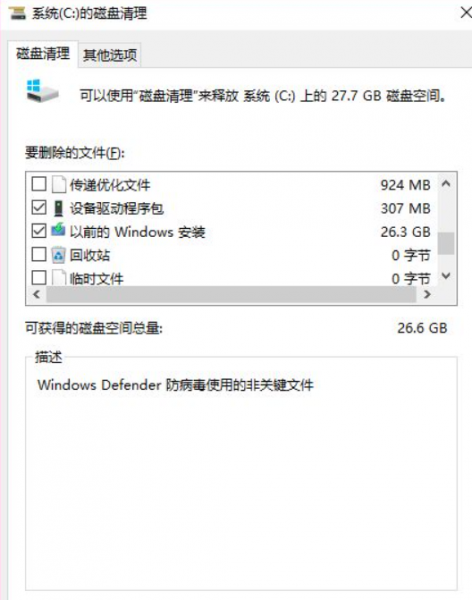
二、c盘备份后重装系统可以还原吗
如果我们在重装系统之前,已经对c盘进行了备份,并且备份所存放的位置是非c盘,那么当我们的系统重装以后,之前的备份是完全可以恢复的。但如果是备份在了c盘或者备份文件丢失了,那意味着找回之前的数据的几率是比较小的。因为重装系统就是清空系统盘后再写入数据,但即便如此,你还是可以尝试下面的方法,使用专业的数据恢复软件EasyRecovery来恢复之前的数据。。
1.首先我们到EasyRecovery中文网站上将EasyRecovery下载下来并安装,打开软件后出现下图所示的界面,根据你的需要勾选需要恢复的类型,再点击“下一个”。
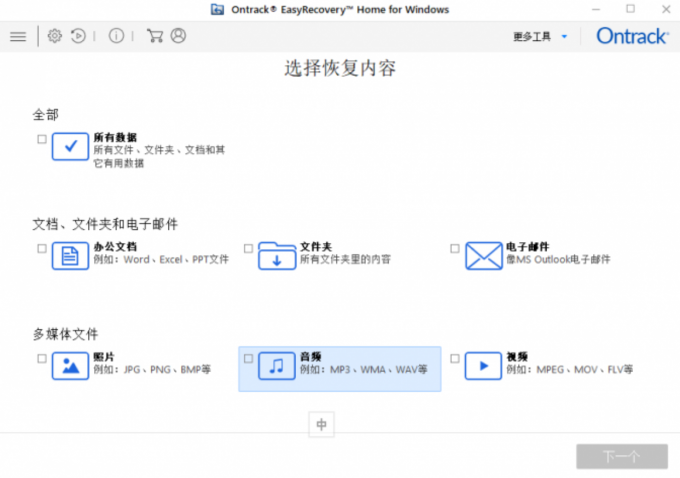
2.接下来,我们就要设置恢复的位置,如果需要恢复的是c盘的数据,那么将c盘勾上即可,再点击右下角的“扫描”按钮。
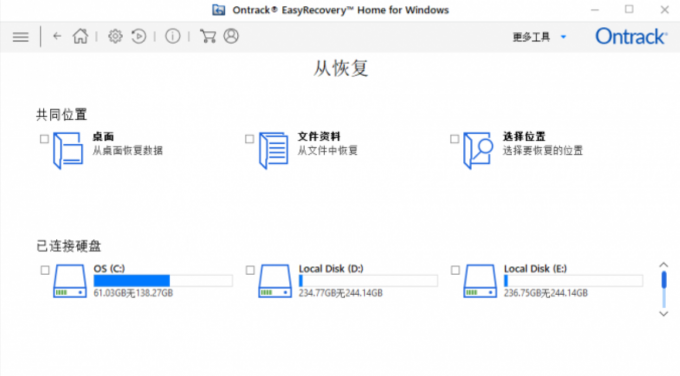
3.扫描完成后,软件会给出相应的提示,并将可恢复的文件显示在右侧的列表中,大家可以根据自己的需要进行恢复,恢复成功后在原来的位置上就会出现之前被误删的文件了。
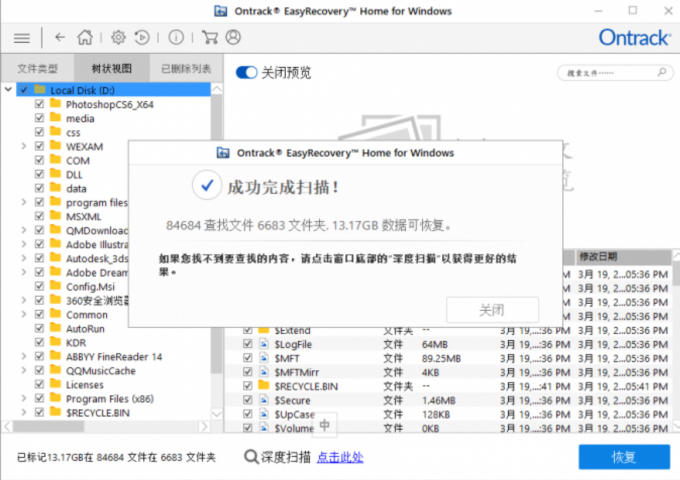
三、如何对c盘的资料进行备份
为了避免在操作电脑的时候出现异常,我们平时需要养成备份的好习惯。那么,我们如何对c盘进行备份呢?
1.首先点开开始菜单,并输入“cmd”后,调出运行窗口。(或者直接按键盘WIN+R亦可)
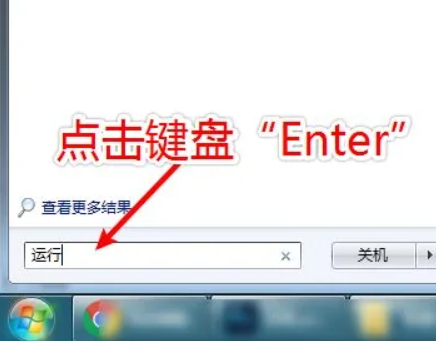
2.再输入control,按回车后,就会调出控制面板,再点击控制面板中的“备份和还原”。
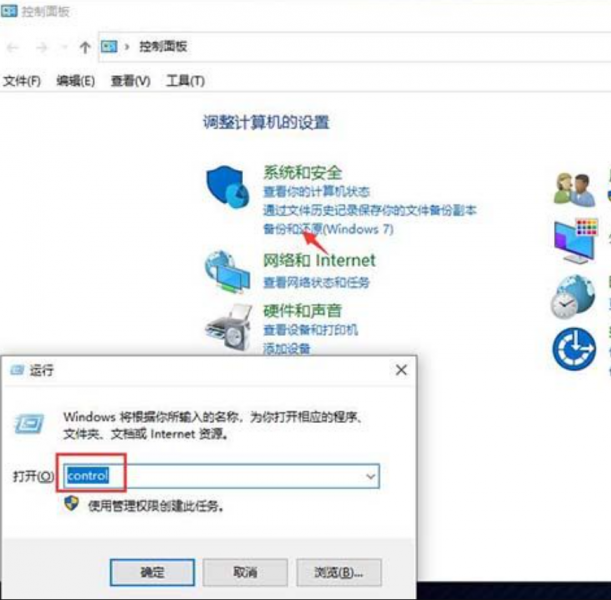
3.再点击“设置备份”,后续根据提示进行下一步操作,即可完成备份过程。
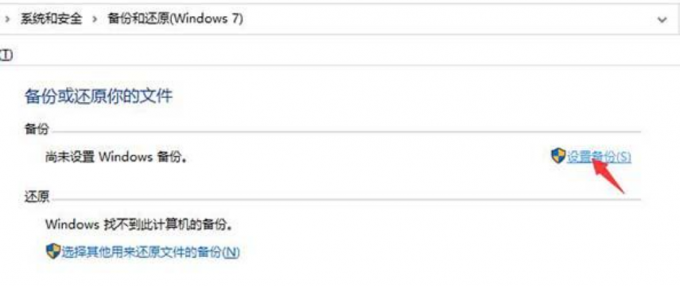
以上主要分享了c盘备份文件怎么删除,c盘备份后重装系统可以还原吗,如何对c盘的资料进行备份,希望能够给各位带来一些启发。如果各位还想学习更多这方面的知识,可到Easyrecovery中文网站上学习。
作者:落花
展开阅读全文
︾